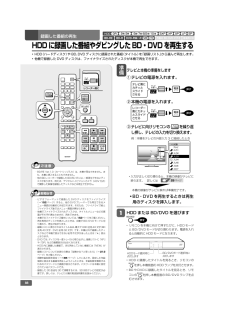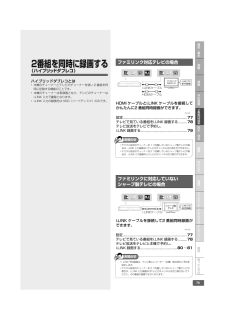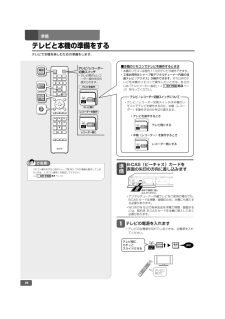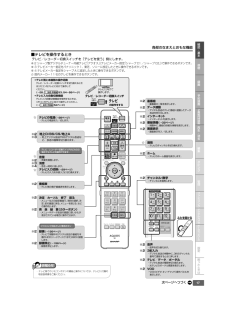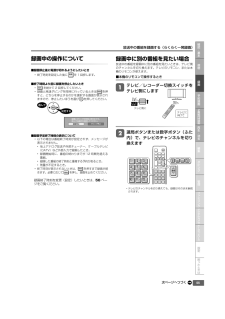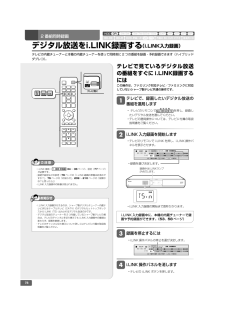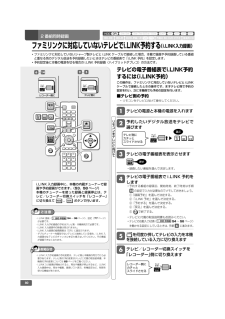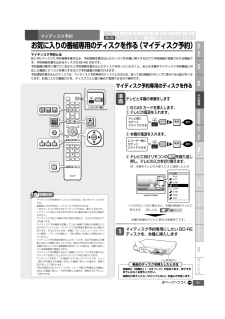Q&A
取扱説明書・マニュアル (文書検索対応分のみ)
"テレビ側"2 件の検索結果
"テレビ側"90 - 100 件目を表示
全般
質問者が納得こんにちは。それであればHDMIセレクターが便利です。但しあまり安価な物を使用すると動作不安定になる機種もあります。下記はおすすめできる商品です。メーカーも信頼できると思います。http://kakaku.com/item/K0000157449/
5274日前view105
全般
質問者が納得テレビ側HDMI端子の入力スキップ設定が「する」になっているからだと思います。テレビのリモコンでメニュー画面を出し、確か「本体設定」で入力端子の設定ができたはずです。入力スキップが「する」になっていると、接続した入力端子が選択できなくなりますので「しない」に切り換えてください。
5252日前view125
LP EP DR2倍/3倍ビデオ VR5倍/7倍/8.5倍/10倍SXP XP SP音楽用CDHDDDVD-RW/-RBD-RBD-RE市販の BD/DVD ビデオ88レコーダー側にHDD または BD/DVD を選びます録画した番組の再生• リモコンを本機に向けて押すたびに、HDD モードとBD/DVDモードが切り換わります。電源を入れると自動的に HDD モードになります。• HDD(ハードディスク)や BD、DVD ディスクに録画された番組(タイトル)を「録画リスト」から選んで再生します。• 他機で録画した DVD ディスクは、ファイナライズされたディスクが本機で再生できます。HDD に録画した番組やダビングした BD・DVD を再生する押すHDDモード選択時に点灯しますBD/DVDモード選択時に点灯します・ ビデオフォーマットで録画したDVDディスクをファイナライズ(→152ページ)すると、他のDVDプレーヤーでも再生できるメニュー画面が自動的に作成されます。そのため、ファイナライズ前とファイナライズ後ではメニュー画面が異なります。・ 他機でファイナライズされたディスクは、タイトルメニューなどの画面が...
75 編集ダビング管理困 たときは設定フ ミリンクホ ムネ トワ ク確認・基本視聴録画予約録画再生・消去2番組同時録画デジタルカメラ地上アナログi.LINKケーブルHDMIケーブルi.LINK(TS)端子搭載機ファミリンク対応テレビ地上アナログi.LINKケーブルシャープ製テレビi.LINK(TS)端子搭載機ファミリンク対応テレビの場合ファミリンクに対応していないシャープ製テレビの場合HDMIケーブルとi.LINK ケーブルを接続してかんたんに2 番組同時録画ができます。設定 ......................................................................... 77テレビで見ている番組をi.LINK 録画する ..........78テレビ放送をテレビで予約し、i.LINK 録画する ..................................................... 79ページi.LINKケーブルを接続して2 番組同時録画ができます。設定 ..............................................
28準備奥まで確実に差し込んでください。テレビで本機を楽しむための準備をします。テレビと本機の準備をする・ リモコン操作をすると他のシャープ製 BD・DVD 機器も動作してしまうときは、「リモコン番号」を設定してください。 (→1. 接続・準備編57ページ)ご注意B-CAS(ビーキャス)カードを表面の矢印の方向に差し込みます• デジタルチューナー内蔵テレビをご使用の場合でも、B-CAS カードは視聴/録画のため、本機にも挿入する必要があります。• WOWOWなどの有料放送を本機で視聴・録画するには、契約済 B-CASカードを本機に挿入しておく必要があります。準備テレビの電源を入れますテレビに向けて• テレビの主電源が切れているときは、主電源を入れてください。レコーダー側にテレビ側にレコーダーを操作テレビを操作テレビ/レコーダー切換スイッチ• テレビ操作とレコーダー操作を切り換えられます。押すテレビ側にカチッとスライドさせる• テレビ/レコーダー切換スイッチは本機のリモコンでテレビを操作するのか、本機(レコーダー)を操作するのかを切り換えます。■本機のリモコンでテレビを操作するときは• 本機のリモコンは国内 1...
16各部のなまえとおもな機能確認・基本視聴録画予約録画再生・消去2番組同時録画リモコン• 本機のリモコンは、本機と国内メーカー 11 社のテレビを操作することができます。 工場出荷時は、シャープ製デジタルチューナー内蔵テレビ「アクオス」が操作できます。それ以外のテレビを操作するときは、「テレビメーカー指定」(→1. 接続・準備編53ページ)を行ってください。■本機を操作するときテレビ/レコーダー切換スイッチを「レコーダーを使う」側にします。の操作をする本機に向けて操作します。• テレビ側と本機側の操作切換テレビ/レコーダー切換スイッチを切り換えるときはリモコンをテレビに向けて操作してください。(→28、 53、54~56ページ)• テレビ入力自動切換機能テレビ入力自動切換機能を使用するときは、リモコンをテレビに向けて操作してください。(→ 54ページ)1. 接続・準備編1. 接続・準備編テレビ/レコーダー切換スイッチふたを開ける電源 (→22、29ページ)・ 本機の電源を入/切します。トレイ開/閉 (→22ページ)・ ディスクトレイを開/閉します。データ連動 (→32ページ)・ デ...
17各部のなまえとおもな機能編集ダビング管理困 たときは設定フ ミリンクホ ムネ トワ ク確認・基本視聴録画予約録画再生・消去2番組同時録画デジタルカメラ次ページへつづくの操作をするテレビに向けて操作します。ふたを開けるテレビ/レコーダー切換スイッチがどちらの場合でもテレビを操作できます。テレビの電源 (→28ページ)・ テレビの電源を入/切します。地上D/BS/CS/地上A・ 地上デジタル放送やBSデジタル放送など、 放送の種類を切り換えます。☆☆※2☆☆※2※3※2※3※4音量・ 音量を調整します。消音・ 音を一時的に消します。テレビ入力切換 (→29ページ)・ テレビの入力を外部入力に切り換えます。番組表・ テレビ側の電子番組表を表示します。※2※2※2※2※2※2※2※2決定 カーソル 終了 戻る・ メニューなどの設定画面で、 項目の選択、決定、前の画面に戻る、メニューを閉じる、などの操作をします。青 赤 緑 黄(カラーボタン)・ メニューやデータ放送の画面に使いかたが表示されている場合に操作できます。※2※2※2※2※2※2※2ファミリンク対応テレビ専用ボタン録画 (→156ページ)・ テレビで視...
55放送中の番組を録画する(らくらく一発録画)編集ダビング管理困 たときは設定フ ミリンクホ ムネ トワ ク確認・基本視聴録画予約録画再生・消去2番組同時録画デジタルカメラ録画中の操作について■録画停止後に電源が切れるようにしたいとき• 終了時刻を設定した後にを 1 回押します。■終了時刻より前に録画を停止したいとき• を続けて 2 回押してください。• 録画と高速ダビングを同時に行っているときはを押すと、どちらを停止するのかを選択する画面が表示されますので、停止したいほうを選びを押してください。選んで決定する録画停止ダビング停止録画とダビングを同時に実行中です。停止する動作を選択してください。■録画予定終了時刻の表示について• 以下の場合は番組終了時刻が設定されず、メッセージが表示されません。• 地上アナログ放送や外部チューナー、ケーブルテレビ(CATV)など外部入力で録画したとき。• 録画開始時に、番組の終わりまでが 12 時間を超える番組。• 録画した番組の終了時刻と重複する予約があるとき。• 残量が不足するとき。• 終了時刻が表示されないときは、 を押すまで録画が続きます。必要に応じてを押し、録画を止...
78・ i.LINK接続(1. 接続・準備編34~36ページ)、設定(77ページ)が必要です。・ 接続や設定などの参考(76ページの「i.LINK 録画の準備はお済みですか?」、75ページの「お知らせ」、209~210ページの「故障かな?と思ったら」)・ i.LINK 入力録画中の映像は見られません。テレビの内蔵チューナーと本機の内蔵チューナーを使って同時刻に 2 つの番組を録画・予約録画できます(ハイブリッドダブレコ)。2 番組同時録画デジタル放送をi.LINK録画する(i.LINK入力録画)テレビで、録画したいデジタル放送の番組を選局します• テレビのリモコンで地上 D放送切換BS CS を押し、録画したいデジタル放送を選んでください。• テレビの選局操作については、テレビに付属の取扱説明書をご覧ください。テレビで見ているデジタル放送の番組をすぐにi.LINK録画するには・ i.LINK入力録画が行えるのは、シャープ製デジタルチューナー内蔵テレビまたはケーブルテレビ(CATV)のデジタルセットトップボックスから i.LINK(TS)出力されるデジタル放送のみです。・ デジタル放送のチューナーを 2 つ内...
80• ファミリンクに対応していないシャープ製テレビと i.LINK ケーブルで接続した場合、本機で録画や予約録画している番組と重なる別のデジタル放送を予約録画したいときはテレビの番組表で「i.LINK 予約」を設定します。• 予約設定後に本機の電源を切る場合の i.LINK 予約録画(ハイブリッドダブレコ)の方法です。~~リモコンをテレビに向けて予約したいデジタル放送をテレビで選びます• 予約する番組の録画日、開始時刻、終了時刻は手順 の設定で入力が必要なのでメモしておきましょう。 ① 「録画予約」を選んで決定する。 ②「i.LINK 予約」を選んで決定する。 ③「予約する」を選んで決定する。 ④「戻る」を選んで決定する。 ⑤ で終了する。• テレビに付属の取扱説明書もお読みください。• テレビの自動入力切換(1. 接続・準備編54~56ページ)を働かせる設定にしているときは、手順 に進みます。テレビの電子番組表でi.LINK予約するには(i.LINK予約)テレビの電源と本機の電源を入れます・ i.LINK接続(1. 接続・準備編34~36ページ)、設定(77ページ)が必要です。・ i.LINK ...
確認基本視聴編集ダビング管理再生・消去困 たときは設定フ ミリンクホ ムネ トワ ク携帯電話・カメラ録画予約録画編集ダビング管理困 たときは設定フ ミリンクホ ムネ トワ ク確認・基本視聴録画予約録画再生・消去2番組同時録画デジタルカメラマイディスク予約自動的に「初期化」(→ 24 ページ)が始まります。終了するまでしばらくお待ちください。初期化が完了したら、「ダビングしない」を選んで決定します。新品のディスクを挿入したときはトレイ閉/開ボタン準備• 入力が正しく切り換わると、本機の映像がテレビに映ります。 詳しくは① B-CAS カードを挿入します。② テレビの電源を入れます。③ 本機の電源を入れます。④ テレビに向けリモコンの を繰り返し押し、テレビの入力を切り換えます。例:本機をテレビの外部入力 3 に接続したとき29ページ本機の映像がテレビに映れば準備完了です。テレビと本機の準備をしますお気に入りの番組専用のディスクを作る(マイディスク予約)マイディスク予約とはBD-REディスクに予約情報を書き込み、予約情報を書き込んだディスクを本機に挿入するだけで予約録画が自動で行える機能です。予約情報を書き込める...
76 i.LINK 録画の準備はお済みですか?• 有料放送(契約が必要な放送)を i .LINK入力録画、i.LINK予約録画する場合は、契約済みの B-CAS カードをテレビに挿入しておいてください。ファミリンク対応テレビの場合テレビ側の準備• テレビのファミリンクのための設定(ファミリンク設定)をしてください。(→1. 接続・準備編50~51ページ)• テレビのi.LINK入力録画のための設定(i.LINK 機器選択)をしてください。(→77ページ)• B-CAS カードを入れてください。レコーダー(本機)側の準備• テレビと HDMI 接続・i.LINK 接続してください。 (→1. 接続・準備編34~36ページ)• レコーダー(本機)のファミリンクのための設定(ファミリンク設定)をしてください。(→1. 接続・準備編51ページ)• 録画する場所(ハードディスク)の残量時間が十分にあるか確認してください。ファミリンクに対応していないテレビの場合テレビ側の準備• テレビのi.LINK入力録画のための設定(i.LINK 機器選択)をしてください。(→77ページ)• B-CAS カードを入れて...
- 1